-
Ұлыбритания+44 (20) 4577-20-00
-
АҚШ+1 (929) 431-18-18
-
Израиль+972 (55) 507-70-81
-
Бразилия+55 (61) 3772-18-88
-
Канада+1 (416) 850-13-33
-
Чехия+420 (736) 353-668
-
Эстония+372 (53) 683-380
-
Грекия+30 (800) 000-02-04
-
Ирландия+353 (1) 699-43-88
-
Исландия+354 (53) 952-99
-
Литва+370 (700) 660-08
-
Нидерланды+31 (970) 1027-77-87
-
Португалия+351 (800) 180-09-04
-
Румыния+40 (376) 300-641
-
Швеция+46 (79) 008-11-99
-
Словакия+421 (2) 333-004-23
-
Швейцария+41 (22) 508-77-76
-
Молдова+373 (699) 33-1-22
 Қазақша
Қазақша
Linux жүйесінде PNG оңтайландыру
- Басты бет
- Білім қоры
- Linux жүйесінде PNG оңтайландыру
Соңғы мақалада біз JPEG кескіндерін қалай қысу керектігін түсіндірдік. Енді біз сізге ұқсас мәселені қалай шешуге болатынын айтамыз, бірақ бұл жолы PNG пішімі бар суреттерге қатысты.
Пішім мүмкіндіктері
PNG - өте танымал кескін кеңейтімі. Пішім GIF файлын ауыстыру ретінде әзірленді. PNG форматындағы кескіндердің өлшемі көбінесе түс тереңдігі, тоғысу, сондай-ақ белгілі бір қысу алгоритміне байланысты айтарлықтай ерекшеленеді.
OptiPNG — PNG кескіндерін қысу үшін пайдалануға болатын бірегей консольдық бағдарлама. Барлық негізгі және қосымша тапсырмаларды OptiPNG көмегімен орындауға болады. Мұны JPEG кескіндері жағдайында сапаны жоғалтпастан тез және тез жасауға болады.
OptiPNG орнатыңыз
Сіз Ubuntu жүйесінде жұмыс істейсіз бе? Бағдарламаны репозиторийден еш қиындықсыз орнатуға болады. Келесі пәрменді іске қосу керек:
$ sudo apt install optipngOptiPNG көмегімен кескіндерді сығу
Утилитаның синтаксисі өте қарапайым. Оны jpegoptim сияқты жасауға болады:
$ optipng file_name options.pngУтилита опцияларын қарастырайық:
-backup– өзгертілген файлдардың көшірмелерін сақтау;-dir– файлдарды жазуға арналған папка;-force- шығыс файлды мәжбүрлеп жазу;-out- шығыс файлды көрсетілгенге жазу;-simulate– ешбір әрекетті орындамай, тек нәтижені көрсету;-о- қысу деңгейін 0-ден 7-ге дейін орнатыңыз.
PNG файлын оңтайландырайық. Файлдың салмағы қанша екенін білейік:
$ df -h image.png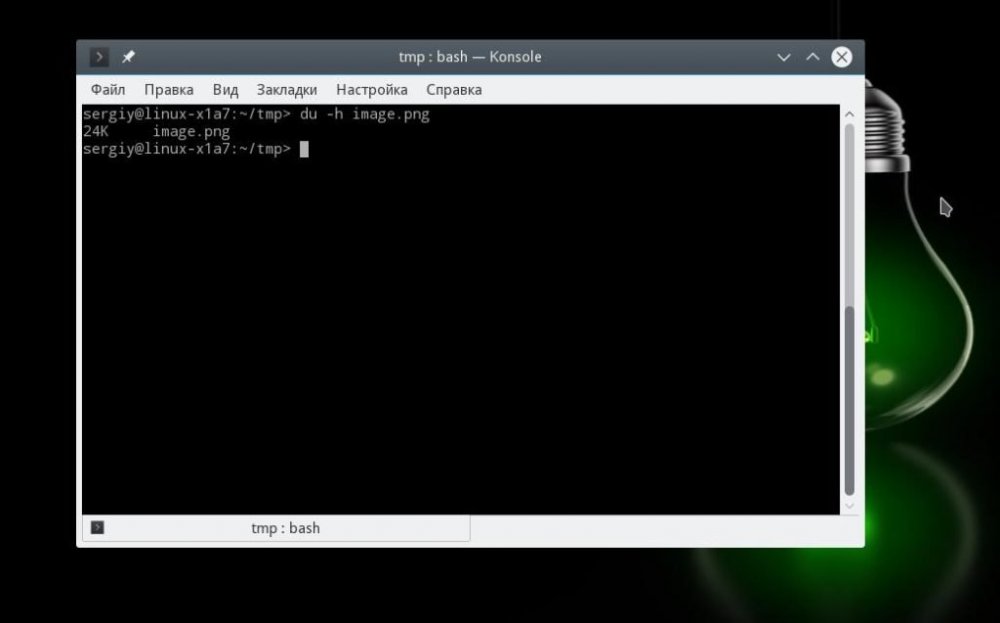
Файлды сығу үшін біз пайдаланамыз:
$ optipng image.png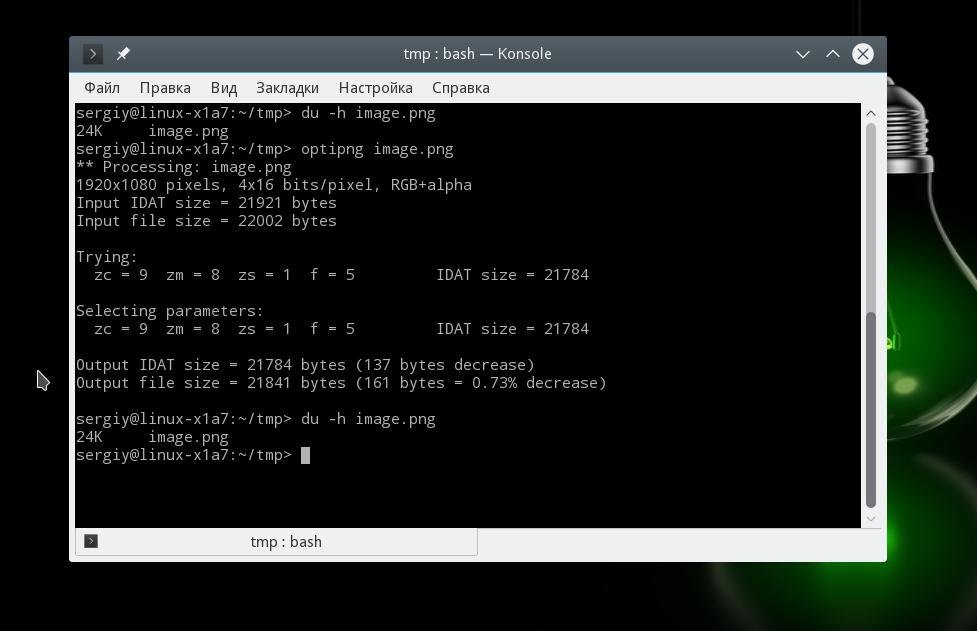
Біз өлшемге қараймыз, біз ешқандай айырмашылықты көрмейміз, сурет өте кішкентай, бірақ өлшемді үлкейтсеңіз, айырмашылық көрінеді:
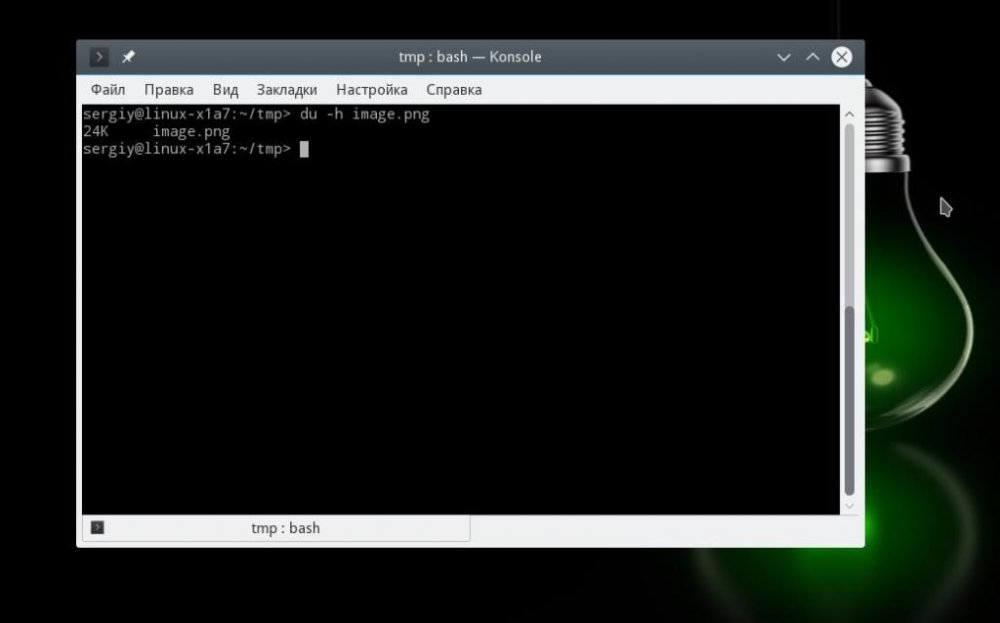
PNG форматындағы қысу сапаны жоғалтпай орындалады, сіз бірдей кескінді аласыз, бірақ өлшемі кішірек. Кескінді оңтайландыру бағдарламасын жүзеге асырумен байланысты уақыт жоғалтуларына әсер ететін оңтайландыру дәрежесін көрсету қажет. Дәреже 0-ден 7-ге дейін орнатылады. Ол неғұрлым жоғары болса, ДК соғұрлым көп уақыт пен ресурстарды қажет етеді.
$ optipng -o 7 impge.png
Кескіндерді пакеттік өңдеу jpeg файлымен бірдей жүзеге асырылады:
$ cd images/ $ optipng *.png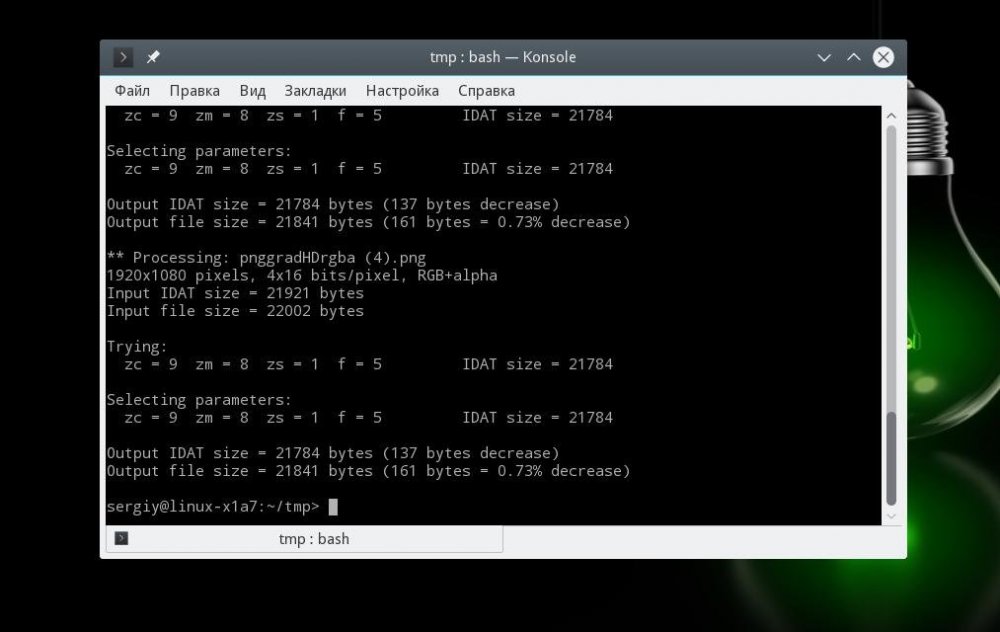
Мұның бәрі, тағы да күрделі ештеңе жоқ.






































